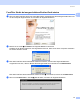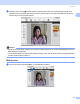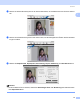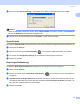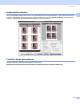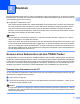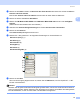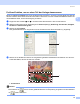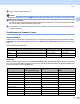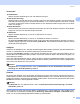Software User's Guide
Table Of Contents
- SOFTWARE-HANDBUCH
- Inhaltsverzeichnis
- Windows®
- 1 Drucken
- Brother-Druckertreiber verwenden
- Besondere Funktionen
- Geeignetes Papier
- Gleichzeitig drucken, scannen und faxen
- Restdaten löschen
- Status Monitor
- Druckertreiber-Einstellungen
- Druckertreiber aufrufen
- Registerkarte Grundeinstellungen
- Registerkarte Erweitert
- FaceFilter Studio von REALLUSION zum Drucken von Fotos verwenden
- 2 Scannen
- Scannen eines Dokumentes mit dem TWAIN-Treiber
- Scannen eines Dokumentes mit dem WIA-Treiber (für Windows® XP/Windows Vista®)
- Scannen eines Dokumentes mit dem WIA-Treiber (Für Benutzer von Windows Photo Gallery und Windows Faxen and Scannen)
- Scanner-Taste verwenden (mit USB-Anschluss)
- ScanSoft™ PaperPort™ 11SE mit OCR von NUANCE™ verwenden
- Ansehen von Objekten
- Organisation der Objekte in den Ordnern
- Verknüpfungen zu vielen anderen Anwendungen
- ScanSoft™ PaperPort™ 11SE mit Texterkennung scannt Text und konvertiert ihn in bearbeitbaren Text
- Objekte aus anderen Anwendungen importieren
- Objekte in ein anderes Format exportieren
- Deinstallation von ScanSoft™ PaperPort™ 11SE mit OCR-Texterkennung
- 3 ControlCenter3
- 4 Scannen im Netzwerk (für standardmäßig netzwerkfähige Modelle)
- 5 Remote Setup (nicht möglich mit DCP-Modellen, MFC-250C, MFC-290C und MFC-297C)
- 6 Brother PC-FAX-Funktionen (nur für MFC-Modelle)
- 7 Speichermedium-Funktionen
- 8 Firewall-Einstellungen (für Netzwerkbenutzer)
- 1 Drucken
- Apple® Macintosh®
- 9 Drucken und Faxe senden
- 10 Scannen
- 11 ControlCenter2
- 12 Scannen im Netzwerk (für standardmäßig netzwerkfähige Modelle)
- 13 Remote Setup und Speicherkarten-Funktionen
- Stichwortverzeichnis
- brother GER
Drucken
33
1
e Nachdem Sie in Schritt d auf das Häkchen geklickt haben, wird eine eingeschränkte Ausgabe von
FaceFilter Studio gestartet. Das Drucksymbol im obersten Menü wird grau dargestellt und die Druck-
funktion kann nicht verwendet werden.
Hinweis
• Wenn die eingeschränkte Ausgabe von FaceFilter Studio gestartet wird, werden die Bilddateien mit einem
Wasserzeichen gespeichert.
• Um FaceFilter Studio mit voller Funktionalität zu starten, lesen Sie FaceFilter Studio bei eingeschaltetem
Brother-Gerät starten auf Seite 31.
Bild drucken 1
a Klicken Sie auf das Symbol Öffnen, um die Bilddatei zu wählen.